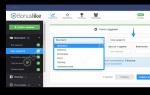Как записать телефонный звонок на Android
В вашей жизни может быть или не быть, когда вам нужно записать телефонный звонок. Хотя мы не будем объяснять, почему вы можете это сделать, мы скажем так: это очень просто. Давай сделаем это.
Хотя существует множество способов записи телефонного звонка, мы сосредоточимся на двух разных методах: Google Voice и приложение Call Recorder - ACR.
Как записать телефонный разговор на Android
Является ли право на регистрацию?
Прежде чем мы перейдем к тому, как это сделать, давайте поговорим о возможных юридических проблемах, которые могут возникнуть здесь. Я знаю, я знаю, это то, что вы не хотите слышать, но это важно, и мы должны проявлять должную осмотрительность, чтобы вы знали, что это такое.
Прежде всего, запись телефонных звонков не является законной во всех странах, поэтому вам нужно будет проверить правила в своей области. Чтобы получить немного более подробный характер, он также может варьироваться в зависимости от вашего конкретного состояния в США. Некоторые требуют, чтобы обе стороны знали, что они записываются, в то время как другие требуют, чтобы одна сторона знала, что происходит. Последний может стать немного серым, но предполагая, что вы живете в одном из этих государств и вы знайте, что звонок записывается, вероятно, он безопасен. Тем не менее, всегда запрещено незаконное публичное использование телефонов. Для получения дополнительной информации об этом вы можете проверить Википедию, а также проект Закона о цифровых медиа.
Как записывать телефонные звонки с помощью Google Voice
Если вы пользователь Google Voice, это очень просто. Если нет, вы всегда можете настроить учетную запись Google Voice и стать пользователем Google Voice. Тогда этот метод будет очень легким для вас! Ура.
Прежде чем вы сможете записать вызов, вы должны сначала включить функцию записи звонков. Вы можете сделать это как в Интернете, так и в Android-приложении, и шаги по существу одинаковы в любом случае. Я использую веб-сайт здесь, но я укажу, что что-то другое в приложении для Android.
Сначала запустите Google Voice и откройте меню «Настройки», скользя в меню с левой стороны и выбрав «Настройки».
В Интернете нажмите «Звонки». В приложении Android просто прокрутите страницу вниз до тех пор, пока не увидите раздел «Вызовы».
Последним вариантом в Интернете является «Параметры входящего вызова», в котором вы можете включить функцию записи звонков или начать конференцию. Для этого используйте ползунок.
В Android-приложении вам нужно нажать «Дополнительные параметры вызова», затем включить параметры входящего вызова.
Также стоит упомянуть, что эта функция синхронизирована между устройствами, поэтому вам нужно только сделать это в одном месте или в другом - после включения она будет работать в любом месте. Тем не менее, он будет работать только в том случае, если человек называет вас - вы не можете записать вызов, когда вы тот, кто его инициировал, что, честно говоря, просто странно.
В любом случае, в следующий раз, когда вам нужно записать телефонный звонок, просто нажмите «4» на клавиатуре во время разговора. Звуковое приглашение позволит обоим пользователям узнать, что звонок записывается. Чтобы остановить запись, просто нажмите «4» еще раз - в другой подсказке будет указано, что запись выключена.
Затем аудиофайл будет сохранен на вашем аккаунте Google Voice. Booya.
Как записывать телефонные звонки с помощью ACR
Хотя Google Voice прост и понятен, в нем также отсутствуют некоторые функции, которые требуется многим пользователям, например, автоматически записывать вызовы сразу же после их запуска. Именно здесь и играет ACR: у нее не так много функций, но она не уведомит обоих пользователей, которых они записывают. Поэтому, если вы хотите тайно записывать вызов, это тот инструмент, который вы хотите.
Есть две версии этого приложения: бесплатная и премиальная. Последний удаляет все объявления из приложения, а также добавляет несколько полезных функций, таких как возможность записи по контактам, начало записи в середине разговора, сохранение записей в Dropbox или Google Диске и многое другое. Как всегда, однако, я рекомендую сначала попробовать бесплатную версию, чтобы убедиться, что она соответствует вашим потребностям.
С учетом сказанного, давайте начнем.
Сразу после запуска ACR вам придется принять его условия - довольно длинный список по сравнению с большинством приложений, но по праву. После того, как вы примете условия приложения, вы должны предоставить ему все необходимое для выполнения своей задачи: контакты, микрофон, телефон и память. Там нет ничего необычного для такого приложения, поэтому идите вперед и разрешите это через борт.
Оттуда приложение добавит уведомление в тень, показывающее, что оно включено. Второе, что вы делаете или получаете телефонный звонок, начнет запись. Вы буквально не должны ничего делать - он записывает все вызовы по умолчанию.
Однако, если это не ваш стиль, вы можете изменить это, если у вас есть приложение премиум-класса. Откройте приложение, затем откройте меню слева. Выберите «Настройки», а затем «Запись».
В меню есть много вариантов, но прокрутите вниз до тех пор, пока вы не увидите «Начать запись» и измените его на «Вручную». Готово.
Есть много больше функций под капотом ACR, поэтому я определенно рекомендую копаться в нем, если вы хотите сделать больше, чем просто записывать разговоры. Опять же, имейте в виду, что вам придется платить за более сложные функции, но я думаю, что это легко стоит $ 3 запрашиваемой цены, если это то, что вы будете использовать часто. Кроме того, это действительно хорошо спроектировано, чего трудно найти в магазине, наполненном десятками приложений, которые делают похожие версии одной и той же вещи.
Кэмерон Саммерсон является твердолобым Android-фаном, фанатиком Chicago Bulls, metalhead и велосипедистом. Когда он не стучит по клавишам в HTG, вы можете найти, как он проводит время со своей женой и детьми, крутит ноги на велосипеде, отрывается на 6-струне или разочаровывается в Быках.
Вы знали
Причина, по которой большинство людей рвут, когда тяжелое движение больно, связано с тем, что симптомы болезни движения (головокружение, дезориентация и проблемы с балансом) имитируют симптомы отравления, а организм пытается очистить себя от любых оставшихся попавших в организм токсинов в качестве меры самозащиты.
«Младшая» модель линейки серии Галакси А5 и Галакси А7 сразу приглянулась пользователям. Но при этом у них возникло и немало вопросов, в частности: «Как записать разговор на Самсунг Галакси А3?».
Часто возникает необходимость записать звонок, чтобы не упустить что-то важное. Так как записать телефонный разговор на телефоне Самсунг А3? Об этом вы и узнаете из этой статьи.
Функция записи разговоров
Хотя современные гаджеты стали заметнее «умнее» своих предшественников, в них не всегда имеется функция записи разговора. Это относится и к смартфону Samsung Galaxy А3. Изначально вы не сможете в нем ее активировать.
Для этого надо воспользоваться специальным приложением, выбрав из их разнообразия. Приложения можно скачать в Play Store, после чего использовать на Андроид Самсунг А3, а также на других устройствах.
К примеру, можно воспользоваться Automatic Call Recorder. Об этом приложении я расскажу вам немного позже, а сейчас узнаем, какие предъявляются требования к реализации функции записи телефонных звонков на Samsung Galaxy А3.
Требования
- На смартфоне должен быть установлен Clock Work Mod.
- Прошивка (ROM) вашего телефона не подходит немного по умолчанию. Скорее всего, она не подойдет для такой функции, и ее потребуется «продезинфицировать». Такая процедура означает условный «взлом» — для возможности модификации прошивки. Как по мне, не стоит заниматься созданием собственной прошивки с целью выполнения записи звонков. Для этого достаточно «сломать» уже имеющуюся, стандартную.
Запись
Активировать функцию записи телефонных звонков на Самсунг Галакси А3 несложно. При условии, что смартфон соответствует требованиям, о которых я упомянул выше.
- Скачиваете соответствующий файл и загружаете, воспользовавшись Clock Work Mod:
- Затем скачиваете рекордер звонков для Samsung Galaxy А3. После его установки появляется опция, позволяющая делать запись звонков. Найти их можно в папке «sounds». Файл надо разместить во внутренней памяти устройства, после чего перезагрузить в режиме восстановления (для этого нажмите одновременно кнопки: увеличение громкости/переход на главный экран/включение). Это даст возможность выбирать опции.
- Остается выбрать пункт установки ZIP с SD-карты и указать скачанный файл. В завершение перезагрузите телефон.
Преимущества Android
Прелести Андроида в том, что он дает дополнительные функции. Даже если у телефона отсутствуют какие-либо необходимые возможности, перечень функций можно расширить.
И на помощь приходит магазин Google Play, в котором можно встретить все, что пожелаете, в том числе и запись звонков.
Именно Android даст вам возможности совершать записи. Единственный нюанс: в некоторых странах имеется запрет на запись, если собеседники не предупреждены о том, что ведется запись.
Все, что от вас требуется, перейти в Google Play, где надо выбрать приложение Automatic Call Recorder.
Приложение имеет и другие функции, кроме записи телефонного звонка. Например, автоматическое сохранение записи не только на устройстве, но и в Google Drive, Dropbox. Очень удобно, если потребуется получение доступа к записи с другого устройства.
Здесь поддерживается несколько форматов записи: WAV, 3GP, AMR.
Приложение устанавливается просто. После настроек оно запускается в автоматическом режиме и записывает разговоры во время совершения звонков или при вызове.
Чтобы было понятно, что запись идет, в зоне уведомлений появляется индикатор красного цвета. После окончания разговора остается только перейти по полученному уведомлению, добавить к записи заметку и сохранить.
Вот в принципе и все. Как вы видите, для установления такой функции на Самсунге А3 2016 имеется два способа.
Как по мне, лучше воспользоваться приложением. Именно такой способ более удобный и изящный.
Запись звонков - многофункциональное приложение для контроля голосовых вызовов. В автоматическом режиме сохраняются входящие и исходящие вызовы. Гибкая настройка контактов, возможность загрузки на облачный сервис и другой продуманный функционал делают разработку уникальной. Несколько сотен миллионов скачиваний сопровождаются более миллионом положительных отзывов, что говорит о качественном продукте от разработчика Appliqato.
Интерфейс и функционал программы Запись звонков
Приложение обладает низкими техническими требованиями, стабильно работая даже на устаревших устройствах Андроид. Удобное меню сортирует разговоры по дате, указывая на их продолжительность. Одним нажатием вы можете отправить нужный файл на облако и обменяться им с другими контактами.
Другие особенности программы Запись звонков:
- можно сохранять все входящие и исходящие вызовы, добавить в базу определённые номера или одним кликом выключить сохранение;
- быстрый перенос на интернет-сервисы или Dropbox;
- возможность создание информативного виджета на рабочем столе устройств Андроид;
- аудиофайлы сохраняются в популярных форматах - amr, 3gp, wav;
- настраиваемая светлая и тёмная оболочка интерфейса;
- возможность добавления меток к сохраненным вызовам.
Как вы уже убедились, небольшая программа обладает расширенным функционалом. Подробнее рассмотрим некоторые пункты. В приложении имеется специальный раздел для управления аудиозаписями входящих и исходящих вызовов, сохранённых в облаке. Для этого выполните вход на необходимый аккаунт. Программа создаст собственную папку для сохранения голосовых файлов. Количество разговоров ограничивается свободной памятью Андроид или облачного сервиса.
Виджет и создание примечаний
Удобный виджет для рабочего стола отображает количество совершенных звонков и их записей. Нажатие на данный элемент открывает главное меню приложения, где можно выполнить требуемые операции с файлами. Удобное расположение сохранённых элементов с возможностью создания дополнительных пометок упрощают поиск требуемых разговоров. Создание примечания на голосовой записи производится путём нажатия на требуемый файл и выбора соответствующего пункта. Пометка сохраняется при переносе в облачное хранилище. Возможна интеграция с другими устройствами, использующими один аккаунт облачного сервиса Google Drive или Dropbox.
Записывайте важную информацию или используйте программу для обеспечения собственной безопасности. Простое меню и расширенный функционал способствуют комфортной работе приложения. Поддерживается работа SD накопителя с дополнительной настройкой выделяемого места. Функционирует на смартфонах и планшетах с поддержкой голосовых вызовов.
"ACR запись звонков" - бесплатное приложение, с помощью которого удобно записывать телефонные разговоры в ОС Android. В этом мини-обзоре мы расскажем, как записать разговор на телефонах таких брендов как Samsung и Huawei.
Примечание : имейте в виду: скрытая запись телефонных разговоров незаконна, и во многих странах - наказуема. Устанавливая ACR на телефон, вы соглашаетесь с условиями использования приложения и с тем, что запись разговоров в стране, где она производится, разрешена.
Как записать разговор на смартфоне (Samsung)
Как только вы звоните абоненту или принимаете звонок, активируется запись и сохранение файла на мобильное устройство. Поскольку запись на телефоне включается автоматически, никаких дополнительных действий со стороны пользователя не требуется.
Где в телефоне найти запись разговора
Зайдите в Настройки -> Запись -> Общие настройки -> Папка для записей. Чаще всего, в качестве места сохранения в ACR установлен следующий путь:
/storage/emulated/0/ACRCalls *
(* информация, как минимум, актуальна для смартфонов Samsung и Хуавей).
В ACR доступна сортировка по контактным данным, размеру файла. Сохраненные записи группируются по дате создания. Старые и короткие аудиофайлы (несколько секунд) удаляются автоматически.
Как прослушать запись телефонного разговора
Аудиозаписи телефонных разговоров хранятся в папке, указанной при сохранении (см. выше). Послушать можно любым аудиоплеером для Android . Кроме того, удобно прослушивать записи непосредственно через программу ACR, вкладки доступны на главном экране.
Для удобства, записи сгруппированы - Все, Входящие (вам кто-то звонил), Исходящие (вы звонили кому-то), Важно (отмеченные пользователем записи, которые требуют особого внимания).
- Не используйте приложение ACR одновременно с другими программами для записи телефонных разговоров . Это может привести к системному конфликту Android или ошибке сохранения аудиофайлов.
- Не записывайте разговоры с абонентами, которые не дают на это согласие. Особенно это касается стран, в которых скрытая запись телефонных переговоров запрещена по закону
- Нет смысла указывать максимально качественный формат сохранения; Mp3 или m4a предостаточно для записи разговоров.
Всем привет, уважаемые читатели, сегодня я подготовил еще одну интересную подборочку. На этот раз подборка программ для записи телефонных разговоров (звонков) на базе операционной системы Андроид. Мы не будем здесь рассматривать морально-этическую сторону данного вопроса, каждый решает для себя сам, но хочу заметить, что в некоторых странах, Россия не входит в их число, запись телефонных разговоров (звонков) без согласия собеседника запрещается.
Побродив по интернету, сравнив предложения существующие на рынке, я выбрал три приложения подходящие под цели записи звонков . Ниже я сделал подборку этих программ на Андроид, установив которые на свое мобильное устройство вы сможете записывать свои разговоры с собеседником.
Две из предложенных программ бесплатные, третья условно бесплатная – предоставляю ссылку на демонстрационную версию программы записи звонков. Итак, поехали – лучшие приложения для проведения записи телефонных разговоров на базе операционной системы Андроид.
Важно: ниже вы сможете найти форму голосования за одну из предложенных программ. Если вам подошла одна из программ, то сделайте доброе дело – не поленитесь и проголосуйте за лучшую программу для записи разговоров, чтобы другие читатели могли ориентироваться на это голосование.
Smart Auto Call Recorder
Первое приложение про которое хочу сегодня вам рассказать, называется —
Smart Auto Call Recorder. Как утверждают разработчики, с помощью этого приложения вы сможете записать телефонные разговоры в автоматическом режиме. Если мы взглянем на рейтинг данной программы в Google Play, то сможем увидеть очень неплохой рейтинг. Можете ознакомиться сами, скриншот ниже.
Для того чтобы делать хорошие, качественные звонки, вам нужно первым делом сделать все необходимые настройки, сразу рекомендую вам поставить запись в формат MP4 – файл будет большего размера и лучшего качества, нежели формат 3gpp.

Для объективной оценки программы, давайте взглянем на пару диаметрально противоположных комментариев . В принципе, я привожу их только для поверхностной оценки программы, для сравнение программы Smart Auto Call Recorder с другими продуктами, представленными в этой подборке.

Запись звонков (Звондик)
Еще одна программа для записи звонков с телефона Андроид. Один из самых важных плюсов – программа полностью на русском языке. Если мы взглянем на систему оценок данной программы, то, в принципе, увидим, что рейтинг у приложения такой же как на предыдущей программе.

Программа позволяет записывать разговоры в одном из трех форматов: mp4, amr, wav. Также в программе есть группировка всех записанных разговоров, звонков их сортировка, поиск по базе записей и другие полезные функции.

Скачать данную программу вы можете из официального источника Google Play по ссылке ниже.
Запись звонков
И завершает наш сегодняшний своеобразный ТОП приложений замечательная программа под названием “Запись звонков”. Именно эта программа является условно бесплатной программой для записи разговоров и звонков. В принципе можно продуктивно пользоваться и лайт версией. Ниже можете ознакомиться с оценками данной программы.

Из всех возможностей программы хочется отметить следующие функции:
- Интеграция с Google Drive, чтобы сохранять записи прямо в интернет в облачное хранилище;
- Возможность сохранять запись на внешнюю SD-карту;
- Возможность осуществлять поиск уже по сделанным ранее записям.

Голосование
Как я уже упоминал выше, буду признателен, если вы поделитесь самой лучшей программой для записи разговоров, которая сработала у вас. Ниже вы можете оставить свой голос.
На сегодня у меня все, надеюсь, данный материал был для вас полезен и вы нашли нужно приложение. Если это так, то поделитесь данной статьей в социальных сетях, а также можете оставить комментарий
. До встречи.